Comprender las opciones de navegación de la aplicación
Las opciones de navegación de la aplicación le permiten acceder a diferentes áreas de la aplicación.
Acceda a las opciones de navegación de la aplicación tocando el botón de navegación (icono de tres líneas) en la esquina superior izquierda del panel de la aplicación.

Las opciones de navegación de la aplicación pueden ser diferentes según los permisos y las opciones complementarias.
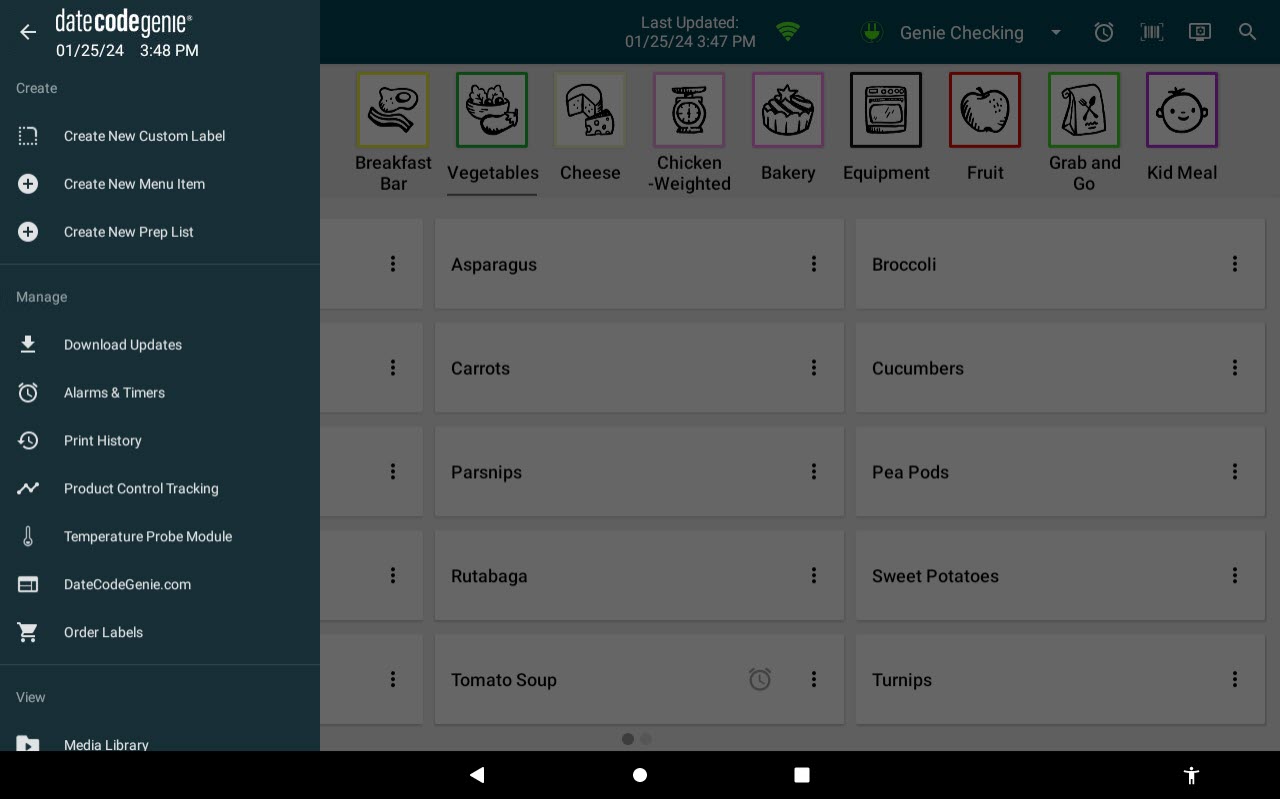
Opciones de navegación de la aplicación disponibles:
Crear
Crear nueva etiqueta personalizada
- Crea una etiqueta para un solo uso.
Crear nuevo elemento de menú
- Cree un elemento de menú ad hoc. El elemento del menú no realizará una copia de seguridad en el portal.
Crear nueva lista de preparación
- Cree una lista de preparación ad hoc. La lista de preparación no se respaldará en el portal.
Administrar
Descargar actualizaciones
Alarmas y temporizadores
Historial de impresión
Seguimiento del control de productos
Módulo de sonda de temperatura
DateCodeGenie.com
- Enlaces al portal en datecodegenie.com.
Etiquetas de pedido
- Enlaces al sitio de comercio electrónico en store.ncco.com
Vista
Mediateca
- Ver biblioteca multimedia.
Opciones adicionales
Ajustes
- Configuración de la aplicación DateCodeGenie®. Puede incluir:
- Restablecer consejos
- Idioma del usuario
- Habilitar la impresión bilingüe
- Establecer idiomas extranjeros habilitados
- Formato de fecha
- Reloj de 24 horas
- Configuración de la impresora (solo dispositivo x)
- Girar la impresión 180°
- Habilitar corte
- Unidad de medida
- Habilitar impresión automática
- Retraso de impresión automática
Acerca de
-
Ver información del dispositivo y del portal.
- Administrador del portal
- Compañía
- Garantía
- Información de la aplicación y del dispositivo
Ayuda
- Soluciones para problemas de impresoras, tabletas, aplicaciones, calibración y códigos de error en la aplicación.
Cerrar sesión
- Cierra la sesión del personal actual de la aplicación.


